Как дублировать страницу в WordPress (без кода)
Опубликовано: 2023-03-19Самый простой способ воссоздать контент — скопировать и вставить. Но в WordPress обычная копия будет копировать только текст.
Как бы вы скопировали ключевые слова, настройки SEO, комментарии, избранные изображения и другие вещи?
Давайте посмотрим, как дублировать страницу в WordPress, а также посты, которые помогут вам скопировать все необходимое, и это тоже без написания кода.
Зачем дублировать страницы и сообщения в WordPress?
Есть несколько причин, по которым вы можете захотеть продублировать страницу или запись в WordPress. Вот несколько распространенных вариантов использования:
- Создание похожих страниц : если вам действительно нравится страница на вашем веб-сайте, может быть гораздо быстрее скопировать существующую страницу и внести необходимые изменения, чем начинать с нуля.
- Тестирование изменений . Дублирование страницы может быть полезно, если вы хотите протестировать изменения или обновления на своем веб-сайте, не затрагивая действующую страницу. Вы можете увидеть, как будут выглядеть изменения, не рискуя какими-либо проблемами на действующем сайте.
- Многоязычные сайты . Дублирование страниц может быть отличным способом ускорить процесс создания переведенных версий страниц. Дублируя исходную страницу и переводя содержимое, вы можете гарантировать, что каждая версия страницы будет соответствовать макету и дизайну.
- Повторное использование шаблонов . Если у вас есть шаблон страницы, который вы часто используете (например, целевая страница или страница продукта), его дублирование может сэкономить вам много времени и усилий, а также поможет сохранить единообразный внешний вид вашего сайта.
Как продублировать страницу в WordPress с помощью классического редактора и редактора блоков?
Это также относится к дублированию сообщений WordPress.
Итак, чтобы продублировать запись или страницу в WordPress с помощью классического редактора, вам необходимо выполнить следующие действия:
- Перейдите в панель администратора WordPress. Откройте страницу или пост, который хотите продублировать.
- Переключиться в текстовый режим/режим HTML.
- Скопируйте весь код.
- Создайте новую страницу или пост, переключитесь в режим HTML и вставьте код.
- Сохраните черновик.
С редактором блоков это проще.
- Перейдите в панель администратора WordPress. Откройте страницу или пост, который хотите продублировать.
- Нажмите на три точки в правом верхнем углу.
- Выберите
Copy all content.
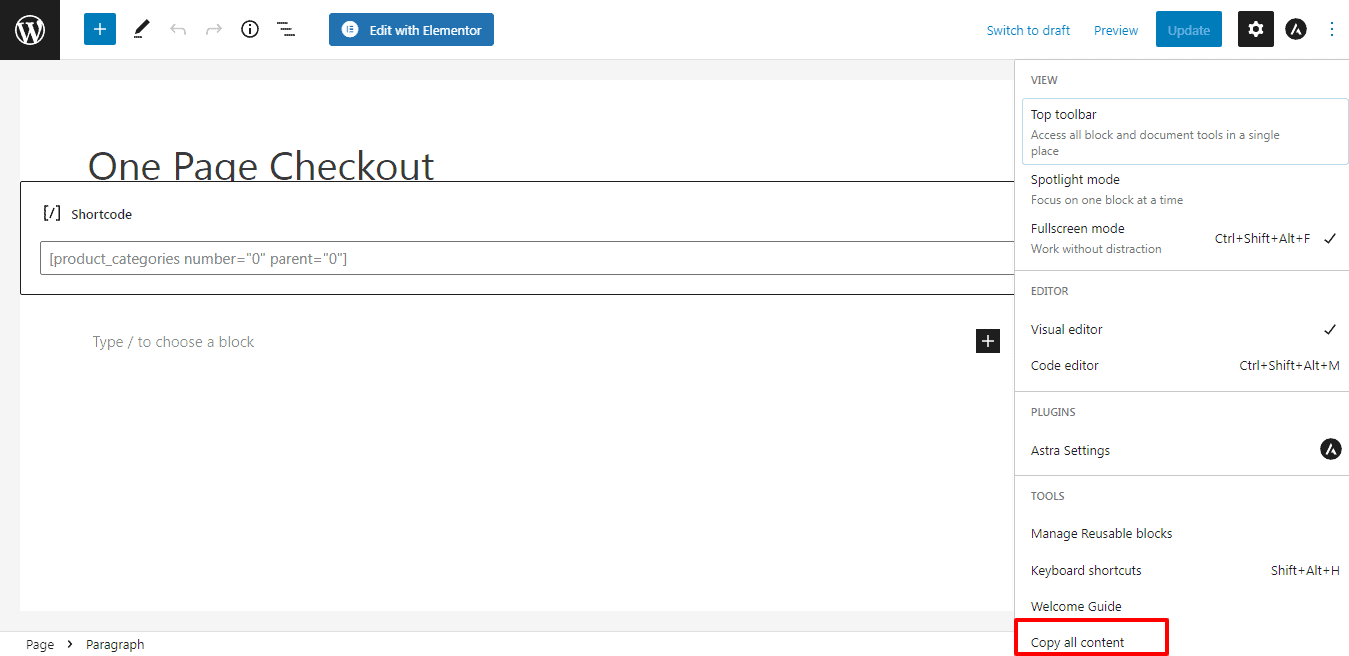
Вот и все. Вы можете скопировать все блоки и получить клон страницы или поста. Внесите необходимые изменения в эту страницу, не опасаясь, что это повлияет на исходную страницу.
Теперь дублирование в обоих редакторах — не самый удобный способ дублирования страниц и постов.
Вам нужно будет отдельно скопировать шаблон страницы, элементы SEO, избранные изображения и другие метаданные.
Это очень трудоемкий и подверженный ошибкам процесс. И очень неприятно, если у вас есть сотни постов, страниц или пользовательских типов постов WordPress для дублирования.
К счастью, с помощью плагина Smart Manager вы можете легко дублировать все необходимые элементы, не беспокоясь о каких-либо ошибках.
Как дублировать страницы и посты WordPress с контентом, настройками SEO, изображениями?
Такие плагины, как Duplicator Post, Duplicate Page and Post, Post Duplicator и другие плагины для создания дубликатов страниц WordPress, хороши. Но ограничивается только функционалом клонирования постов и страниц.

Однако Smart Manager выходит далеко за рамки. Он позволяет дублировать сообщения, страницы, продукты WooCommerce, заказы, купоны и любые типы сообщений WordPress одним щелчком мыши с помощью редактора листов, подобного Excel.
Вы можете дублировать сотни сообщений, страниц и других типов сообщений вашего сайта за несколько секунд.
Весь контент вашей страницы или публикации будет продублирован вместе с изображением функции, ключевыми словами, настройками SEO, выдержкой, мета-описанием, категориями, атрибутами и т. д.
Вот как продублировать страницу в WordPress с помощью Smart Manager:
- Установите и активируйте плагин
- Перейдите в
WordPress Admin panel > Smart Manager. - В раскрывающемся списке выберите панель управления — Страницы, Записи или любую другую.
- Отметьте галочками те страницы, которые хотите дублировать. Чтобы дублировать все страницы, поставьте галочку в шапке.
- Щелкните
Duplicate > Selected Records.
Вот и все.
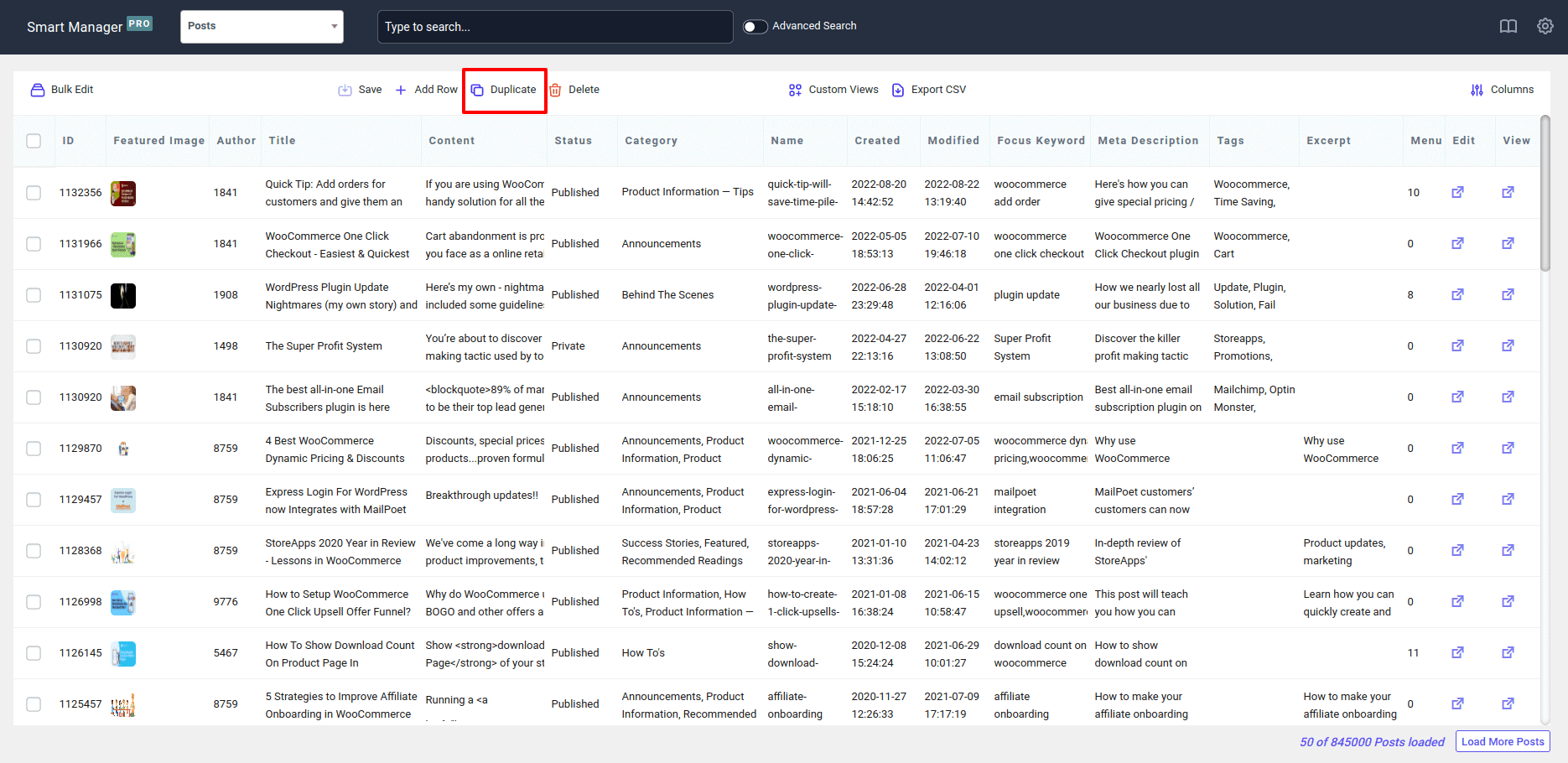
Затем внесите изменения в эти дублированные сообщения или страницы непосредственно с помощью электронной таблицы.
Функция дублирования Smart Manager также является благом для магазинов WooCommerce, которые имеют дело с множеством вариантов продуктов, заказов и купонов.
Например, вы можете создать сотни купонов с помощью функции «Дублировать» и применить операцию массового редактирования, чтобы внести нужные изменения.
Попробуйте живую демоверсию Smart Manager
7 способов повысить конверсию на дублированных страницах WordPress
Очевидно, вы дублируете страницы, чтобы получить больше конверсий. Поэтому убедитесь, что вы используете их, чтобы получить больше конверсий на исходных и дублированных страницах:
- Используйте сильный заголовок : он должен привлекать внимание, быть ясным и лаконичным. Убедитесь, что он четко передает основную выгоду вашего предложения.
- Предложите лид-магнит . Лид-магнит — это бесплатный ресурс, который вы предлагаете в обмен на контактную информацию посетителя. Это может быть электронная книга, технический документ или любой другой тип ценного контента, который будет полезен вашей аудитории.
- Сохраняйте простоту : ваша целевая страница должна быть простой для понимания и навигации. Не загромождайте страницу слишком большим количеством элементов, которые могут отвлекать от основного сообщения.
- Используйте социальное доказательство . Размещение на целевой странице социальных доказательств, таких как отзывы клиентов или тематические исследования, может помочь завоевать доверие вашей аудитории.
- Создайте убедительный призыв к действию . Ваш призыв к действию должен быть четким и заметным на странице. Используйте язык, ориентированный на действия, который подталкивает посетителей к действию.
- Оптимизация для мобильных устройств . Используйте адаптивный дизайн, который адаптируется к разным размерам экрана, и убедитесь, что кнопку призыва к действию легко нажать на мобильном устройстве.
- A/B-тест : сплит-тестирование позволяет протестировать различные элементы, такие как заголовки, изображения и кнопки призыва к действию, чтобы увидеть, что лучше всего подходит для вашей аудитории. Используйте результаты, чтобы постоянно улучшать свою целевую страницу с течением времени.
Включив эти стратегии, включая использование лид-магнита, вы можете создавать целевые страницы, оптимизированные для конверсий, и способствовать развитию вашего бизнеса.
Заключение
Я надеюсь, что вы найдете эту статью полезной.
Дублирование страниц и постов с помощью функции копирования-вставки — это история. Используйте Smart Manager, чтобы сэкономить драгоценное время и использовать его для других дел.
Любые отзывы или предложения? Дайте нам знать в поле для комментариев ниже!
